Советы по настройке
Дисплей - Xiaomi

Как изменить эффект смены рабочего стола
- Заходим в настройки экрана смартфона Xiaomi. Для этого делаем так называемый «щипок» двумя пальцами.
- В открывшемся меню выбираем «Настройки».
- Заходим в пункт «Эффекты смены экранов».
- Выбираем нужный эффект и выходим из меню.
*При выборе эффекта его тут же можно просмотреть.
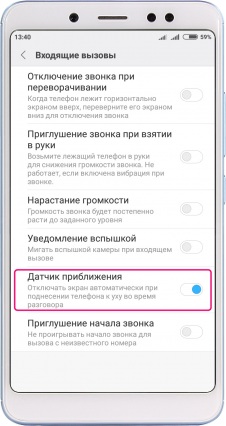
Как устранить проблему
- Заходим в меню настройки приложения «Телефон».
- Выбираем пункт «Входящие вызовы».
- Активируем пункт «Датчик приближения».
- Также проблема может быть в неработающем датчике приближения или «глюке» операционной системы. В этом случае она решается проверкой датчика или обновлением ПО смартфона соответственно.
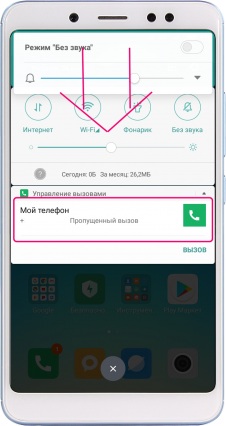
Функции панели уведомлений
- Для того чтобы открыть панель уведомлений необходимо просто сдвинуть самую верхнюю часть экрана вниз.
- Для того чтобы позвонить не дозвонившемуся абоненту нужно просто выбрать соответствующее уведомление или нажать справа кнопку «Вызов».
- Аналогичным образом отвечаем на SMS или письмо электронной почты.
- Для системного сообщения нажатие на его иконку приводит к открытию соответствующего меню настроек.
- Для того чтобы скрыть уведомление сдвигаем его иконку вправо или влево.
- Для того чтобы скрыть все уведомления жмем внизу «×».
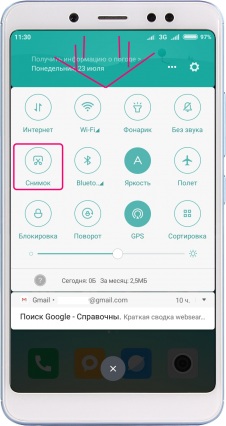
Способы создание скриншота в Xiaomi
- Одновременно зажимаем клавишу уменьшения громкости и клавишу питания. Жмем и удерживаем в таком положении примерно 3 – 4 секунды, пока уменьшенная копия (иконка) текущего состояния экрана не появится на дисплее.
- Одновременно зажимаем клавишу уменьшения громкости и левую сенсорную кнопку.
- Сдвигаем один или два раза верхнюю часть экрана, чтобы открыть меню уведомлений и выбираем «Снимок» или «Скриншот». В этом случае будет сохранен снимок состояния экрана до того момента как Вы сдвинули первый раз экран вниз.
- Одновременно тремя пальцами касаемся экрана и не отрывая ведем вниз.
*Также можно вынести иконку функции создания скриншота на рабочий стол или использовать интерактивный помощник «Quick Ball», который появился в фирменной оболочке MIUI 8.
*Скриншоты сохраняются в памяти смартфона Xiaomi или на карте памяти в папке «DCIM» -> «Screenshots».

